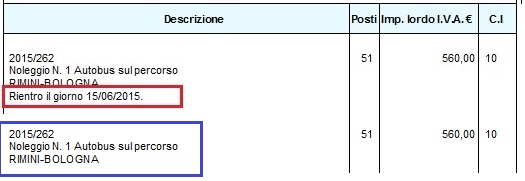Alcune amministrazioni pubbliche, fanno richiesta di inserire in fattura elettronica, un riferimento amministrativo. Trattasi di un codice concordato tra la PA e il fornitore (codice in realtà non obbligatorio)
Data la mole sempre più consistente dei dati richiesti, in Prenotazione servizi è stata modificata la maschera di inserimento dati.
Come si vede da immagine sotto, sono stati lasciati in evidenza i campi di maggiore rilevanza (rettangoli blu) e raccolti in una maschera richiamabile con il bottone Fatt. Elettr. (rettangolo rosso) quelli meno utilizzati.
Tra questi, abbiamo inserito il Riferimento amministrativo. (rettangolo verde)
Da ora in poi quindi, tutti i campi che dovessero essere implementati, verranno raccolti in questa maschera.
La stessa richiesta potrebbe essere fatta in occasione di fatture con cliente aggiuntivo.
In integrazione alla pagina
Importi clienti e note fattura, premere il bottone
Fatt. Elettr. (rettangolo rosso) e compilare l'apposito campo
(rettangolo blu)
Lo stesso Riferimento amministrativo, può essere richiesto per servizi a contratto.
In Contratti quindi, compilare l'apposito campo
(rettangolo rosso)
Oppure potrebbe essere necessario nelle fatture immediate.
Premere il bottoncino che appare nella colonna Riga (freccia rossa) e compilare il campo apposito (rettangolo blu)
Migliorata la visualizzazione dei servizi con Autista di spinta o doppio autista e dei servizi spezzati.
Mentre prima, in presenza della descrizione destinazione finale, attivabile da Opzioni tabellone, (rettangolo rosso) i servizi venivano mostrati a tabellone con sfondo nero e scritta bianca, ora possono mantenere i colori assegnati al tabellone
Attivando il flag Visualizza descrizione dettagli (rettangolo blu) possiamo visualizzare il percorso inserito nel dettaglio. (immagine sotto - frecce blu) Se disattivato, leggerà sempre quello dell'anagrafica servizio.
Nell'esempio, un tour di 7 giorni in cui giorno per giorno viene inserita la descrizione del percorso.
ATTENZIONE: si rammenta che queste descrizioni, vengono stampate sul foglio di viaggio dell'autista.
Come sempre, queste impostazioni sono a scelta dell'operatore. Basta infatti premere o ripremere il bottone Visualizza destinazione (freccia rossa), per ottenere due visualizzazioni diverse dello stesso servizio:
Con le destinazioni come sopra descritto
- Come ha funzionato fino ad ora, mostrando la descrizione dell'anagrafica servizio. (rettangolo blu)
- Mostrando la descrizione inserita in dettaglio (rettangolo verde) Vedi immagine sopra (rettangolo rosso)
oppure senza alcuna destinazione
In preventivi è ora possibile pilotare sia il pagamento, sia il prezzo (netto o lordo) in presenza del cliente PREVENT.
Nel rettangolo rosso si notano i due campi che l'operatore può manipolare.
Dato che il cliente PREVENT può assumere un qualsiasi pagamento e un importo con iva o senza iva (rettangolo blu) in funzione della categoria commerciale (ES: scuole = importo con iva - aziende = importo netto), nella scheda clienti, questi due campi dovrebbero essere lasciati vuoti.
Il risultato che si ottiene è tutto nella stampa preventivo
Per ottenere questo risultato è stata anche modificata la formula standard dei pagamenti che riportiamo in seguito
[IIF(<QueryPreventivi."PADESCRI">='','Modalità di pagamento: Bonifico bancario 30 gg DF',IIF(<QueryPreventivi."ANCODICE">='PREVENT','Pagamento: '+<QueryPreventivi."PADESCRI">,'Pagamenti come da accordi precedenti: '+<QueryPreventivi."PADESCRI">))]
Infine, quando dal cliente PREVENT, in caso di conferma, si crea il nuovo cliente, (freccia rossa)
i dati del Codice pagamento e del Prezzo con IVA vengono inseriti automaticamente nella scheda cliente.
Nelle ricevute fiscali è ora possibile togliere la data di rientro del servizio.
In Archivi - Tabelle prenotazione - Parametri - pagina 6, disattivare il flag
Data ritorno in ricevuta fiscale
Nell'immagine il risultato con il flag attivo (rettangolo rosso) e con il flag disattivato (rettangolo blu)